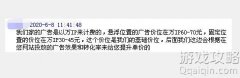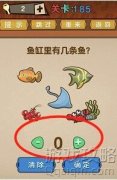正确的USB存储设备无法安全移除的解决办法!
内容摘要:
有一些网友的做法是直接拔出。但是,突然间断电,有可能导致USB存储设备损坏,正确的USB存储设备无法安全移除的解决办法是什么呢,下面为大家介绍下
q游网www.qqaiqin.com查答案为你整理分享正确,USB,存储设备,无法,安全,解决,办法,USB,存储的相关内容如下,感兴趣的小伙伴一起来看看吧。
USB存储设备,即我们经常使用的:U盘或移动硬盘。有时候,我们要拔出USB存储设备的时候,会被提示:无法安全移除存储设备,而引用的文件或者文件夹都已经关闭。有一些网友的做法是直接拔出。但是,突然间断电,有可能导致USB存储设备损坏,那么正确的USB存储设备无法安全移除的解决办法是什么呢?

拔除USB存储设备
1.使用Windows自带工具

使用Windows自带工具
点击系统通知区域里的安全移除硬件图标,并点击设备名。当系统显示可安全移除硬件时,你就可以将存储设备拔下了。可如果显示的信息是设备目前正在使用,那你就需要执行如下步骤。
2.合理猜测
首先你需要思考是什么正在占用存储设备。你是不是从中加载了什么软件、文档、图片或其他文件?如果是,你需要将它们统统关闭,等待片刻之后再次执行步骤1。
3.使用第三方工具

使用第三方工具
不少免费的第三方软件都号称能够解决存储设备被占用的问题,但几乎没有一款是真正有效的。如果你不介意花点钱,USB Safely Remove是一款非常好用的工具,虽然它的价格高达20美元(约合人民币124元)。

USB Safely Remove
安装之后,它会替换掉Windows自带的移除硬件工具,而两者的工作方式非常像。如果你无法移除硬件,这款软件可以告诉你是什么在占用着存储设备,并提供了强制关闭的选项。
4.注销并再次登入
如果你不想花钱购买一款售价如此之高的软件,还有一个笨方法可以尝试,那就是注销电脑。在你注销当前账户之后,所有已开启的文件和程序都将关闭,包括占用存储设备的那些。再次登入之后,你应该就可以安全移除自己的设备了。
5.关机
如果上面这个办法还是不管用,那就只有使出最麻烦但也最有效的方法了:关闭计算机。在关机之后,你可以放心大胆的拔掉存储设备,而不必担心会造成任何损伤。但这显然并不是长久之计,在下一次出现这种问题时,你最好已经找到了其他的解决方案。
以上就是小编为您带来的关于“正确的USB存储设备无法安全移除的解决办法!”的相关内容了,希望这篇文章能够帮助到大家。

- .密子君去掉大胃王称号,密子君为什么会火
- .2020央视315晚会直播入口 7月16日在线直
- .日本仙台上空出现白色不明球体是它吗?
- .关于网上cpm计费的一些个坑,cpm广告的一
- .高跟丝袜女打手游版传奇广告(明星传奇)
- .2019年315晚会曝光佰斯特的纸尿裤,湖北
- .佰斯特被315曝光,淘宝天猫店上已不显示
- .拼多多App被苹果商店下架是怎么回事
- .私房照Lofter高清靓照推荐,羞羞图大合集
- .神马站长平台有什么用
- .2018年10月15日UC社区下线通知
- .韩国李恩率不雅啪啪啪视频流出 !
- .滴滴暂停深夜服务是什么意思,滴滴暂停深
- .抖音微笑再美再甜是什么歌?
- .抖音小甜甜背景是高官女儿吗?
- .深圳为什么出现特大暴雨?
- .滴滴调取用户通讯录做什么?
- .工商局调查拼多多原因是什么?
- .突尼斯世界杯23人名单介绍?
- .苏炳添9秒90为什么不算成绩?
- .百度的简单搜索表明了会永无广告是不是真
- .小卖部开悬崖上怎么回事_小卖部开悬崖上
- .微博热搜打不开是怎么回事_微博搜索用不
- .微博洁洁良发生了什么?
- .蛇哥回归是真的吗_蛇哥回归直播时间公布?
- .抖音野生脆脆吃鸡的歌名是什么?
- .抖音中代古拉k是谁呢?
- .抖音被约谈是怎么回事?
- .内涵段子暗号汇总!
- .百思不得姐评论看不了怎么办?
- .抖音评论为什么点不出来了?
- .抖音评论看不了原因?
- .抖音为什么关闭评论功能?
- .快手2018哪些人被封了?
- .快手2018哪些人被封了?
- .李晨微博新头像是什么?
- .京东联盟提现提示 由于提现规则升级,1日
- .2018最新版中央一套春节联欢晚会官方节目
- .卢本伟首登《焦点访谈》网友们也是纷纷发
- .淘宝惊现央视春晚电话是什么鬼?